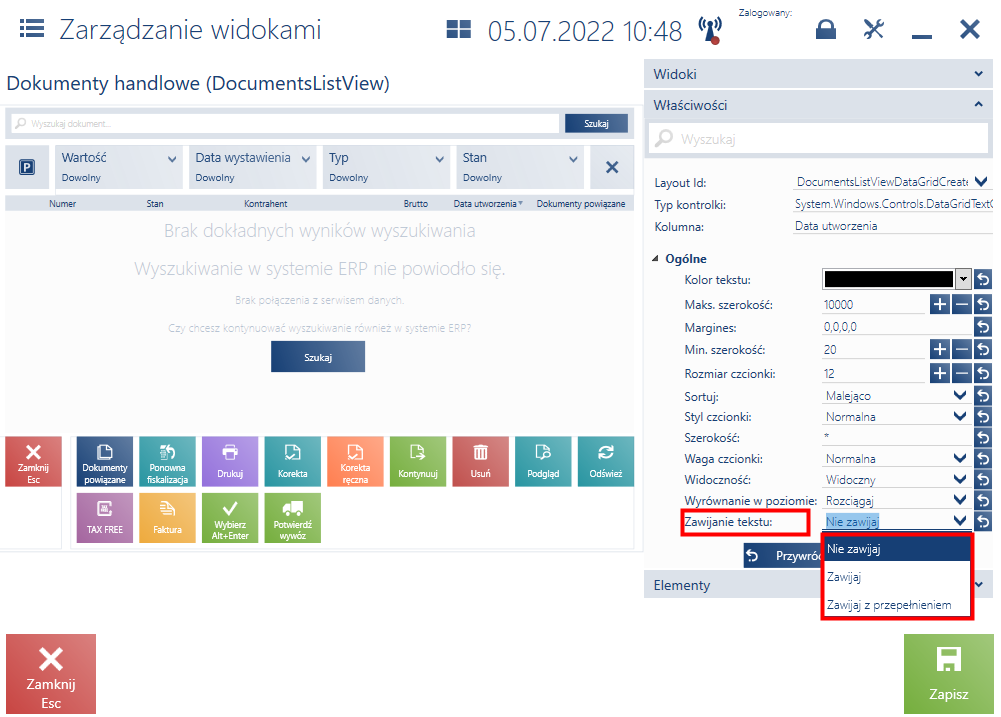Spis treści
Widoczność i modyfikacja kolumn
Widoczność kolumn
W aplikacji na listach obiektów lub na listach pozycji dokumentów niektóre kolumny są domyślnie ukryte. Operator posiadający odpowiednie uprawnienia ma możliwość dodania ukrytej kolumny na listę lub ukrycia widocznych kolumn.
Przykładowo na liście pozycji paragonu kolumna Kod jest domyślnie ukryta. Jej widoczność można zmienić dla wskazanego motywu przechodząc do [Konfiguracja] -> [Konfiguracja interfejsu] -> [Zarządzanie widokami] i wybierając widok Dokument handlowy -> Dokument paragonu.
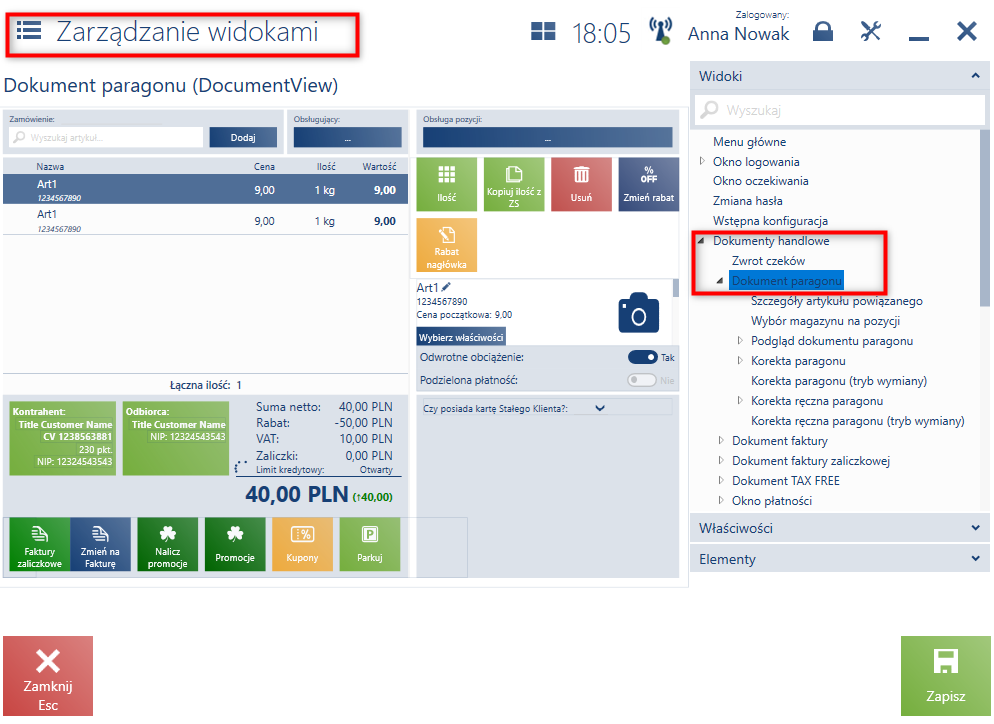
Następnie należy rozwinąć Właściwości.
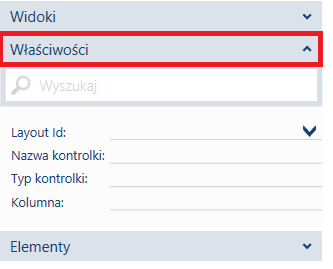
Otworzyć listę Layout Id i wyszukać kolumnę Kod.
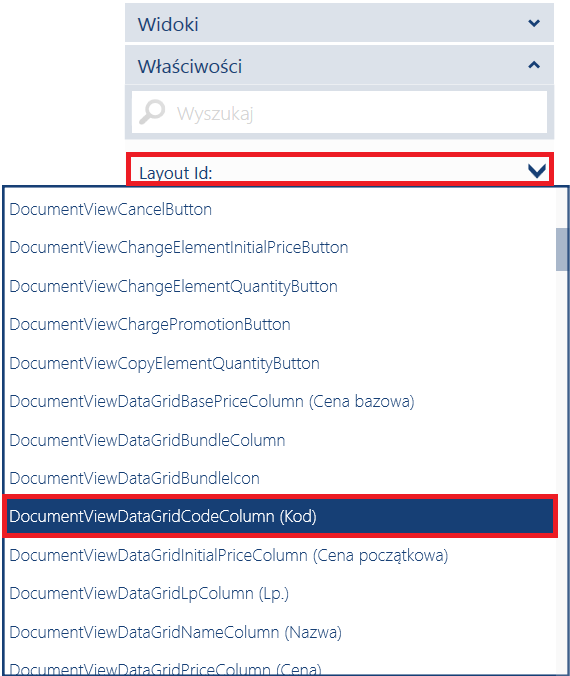
Po rozwinięciu właściwości Ogólne należy zmienić pole Widoczność z Ukryty na Widoczny.
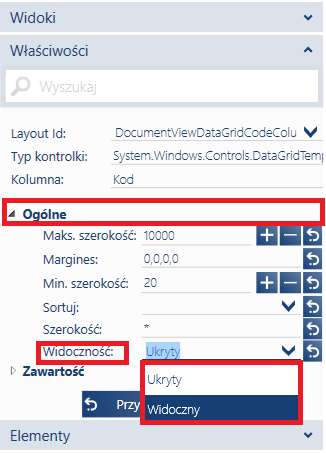
Po zapisaniu zmian dla aktualnie używanego lub nowo utworzonego motywu kolumna Kod na liście pozycji dodawanego paragonu jest widoczna.
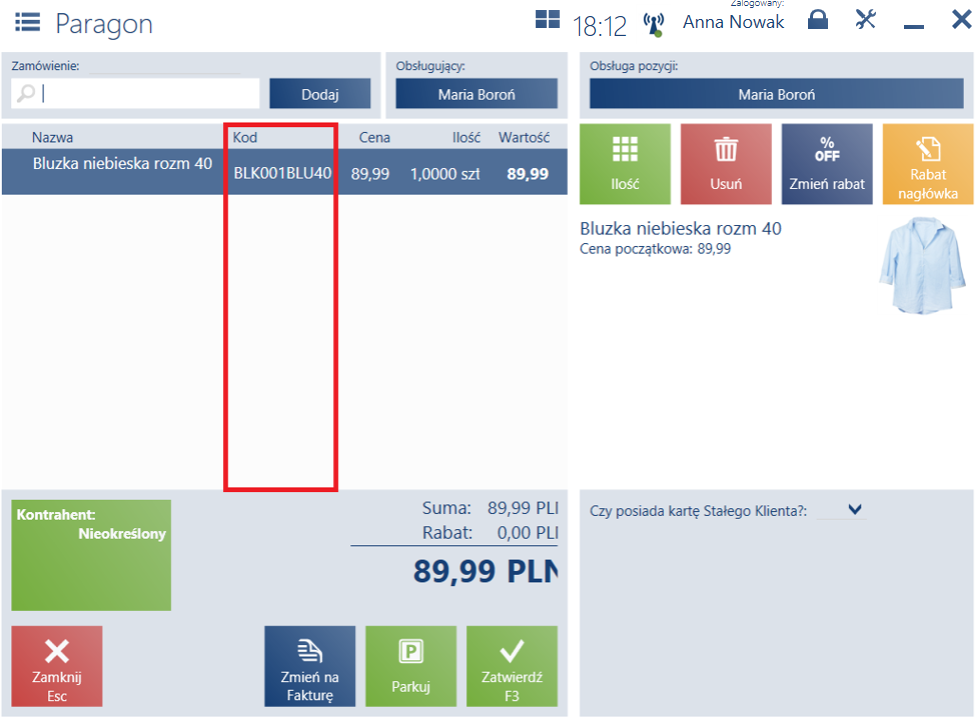
Modyfikacja kolumn (Altum, Enterprise, XL)
W przypadku modyfikacji szerokości kolumn zawierających datę i godzinę, w celu nie ucinania wpisów należy skorzystać z parametru Zawijaj tekst. Parametr dostępny jest na stanowisku POS, w modyfikacji widoku, dla kolumn zawierających na przykład: datę i godzinę wystawienia dokumentu. Parametr może przyjmować wartości:
- Nie zawijaj
- Zawijaj – umożliwia ręczne zawijanie tekstu w dowolnym miejscu
- Zawijaj z przepełnieniem – umożliwia ręczne zawijanie pełnych wartości tekstu